Skype for Windows 10 fungerer ikke eller gjør tale- og videosamtaler
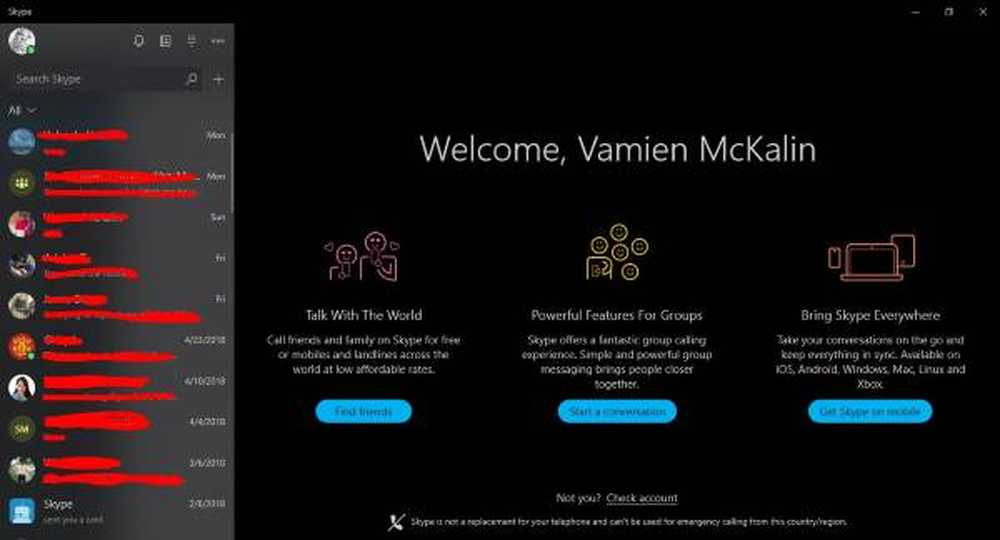
OK, så din Skype for Windows 10 jobber ikke lenger eller ringer, og du mister tankene dine. Hva kan være problemet bak dette siste problemet til tross for bevis på at appen jobbet for noen dager siden? Mange har kommet over disse problemene siden lanseringen av Skype for Windows 10, en jevn til denne dagen. I min personlige mening er det fortsatt ikke sammenlignbart med den vanlige versjonen av Skype, men gapet lukkes.
Skype for Windows 10 virker ikke
Nå, hvis du har anropsproblemer, så er sjansen for at du opplever følgende symptomer.
Alt er tilkoblet, status er "Tilgjengelig", både mikrofon og kamera fungerer, men det er umulig å få stemme til videosamtaler. Videre, til tross for å vises til andre på nettet, når de ringer, mottar du det ikke.
1] Kontroller mikrofon og kameratillatelser
Sjekk om personverninnstillingene er som de burde være. Åpne Start-menyen, velg Innstillinger> Personvern. Gå til Mikrofon og aktiver "La apps bruke mikrofonen min,"Gå deretter til Kamera og aktiver"La apps bruke kameraets maskinvare.”
2] Tilbakestill Skype-appen

Vi skal nullstille Skype for Windows 10, så brann opp Start-menyen og klikk på Innstillinger. Klikk på Apps, og finn deretter Skype og klikk på det fra listen over programmer. Velg Avansert alternativ, og klikk deretter på tilbakestille å returnere ting til fabrikkinnstillinger.
3] Kontroller brannmurinnstillinger for Windows Defender

Rull ned til "Tillat en app gjennom brannmur"Og sett Skype som en tillatt app hvis dette ikke allerede er gjort.
4] Installer Skype-appen for Windows 10 på nytt

Avinstaller og installer Skype for Windows 10. Slå opp Start-menyen, åpne Innstillinger> Apper og søk etter Skype-appen. Høyreklikk på appen og velg Avinstaller.
Installer Skype for Windows 10 på nytt ved å starte Microsoft Store, søke etter det og laste den ned igjen.
Når du er ferdig, start datamaskinen på nytt, og start deretter Skype for Windows 10 igjen. Alt skal fungere helt fint nå, men hvis det av en eller annen grunn ikke virker som det skal, så må vi anbefale å bytte til Skrivebordsversjon av Skype.
Videre kan du sjekke ut noen alternativer til Skype hvis du er altfor lei av problemene du opplever på dette tidspunktet. Alternativene er flotte, men de har kanskje ikke en stor brukerbase.
Beslektet leser:- Skype lyd eller mikrofon virker ikke
- Ingen video, ingen lyd på Skype.


